Red Dead Redemption 2 Error 0x99580024 Nasıl Düzeltilir?
Red Dead Redemption 2 oyuncularının, oyun içerisinde karşılaştıkları "Error: 0x99580024" hatasını bu makalede çözüme ulaştırmaya çalıştık.

Red Dead Redemption 2 oyuncuları, çevrimiçi bağlantı gerçekleştirmek istediklerinde "Unable to connect to Rockstar game services at this time. Error: 0x99580024" hatasıyla karşılaşarak çevirimiçi bağlantıya olan erişimi engellenmekte. Eğer sizde böyle bir sorunla karşılaşıyorsanız aşağıdaki önerileri gerçekleştirerek sorunun çözümüne ulaşabilirsiniz.
- Red Dead Redemption 2 Error: 0x99580024 Nedir?
- Red Dead Redemption 2 Error: 0x99580024 Nasıl Düzeltilir?
Red Dead Redemption 2 Error: 0x99580024 Nedir?
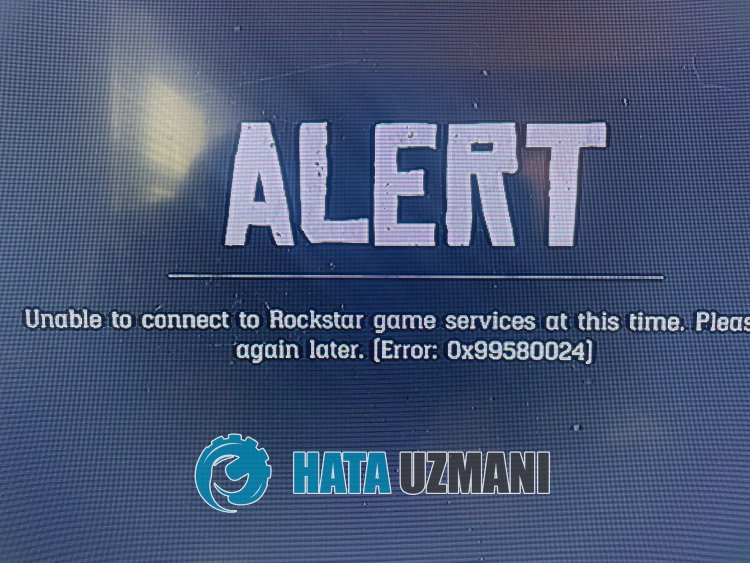
Red Dead Redemption 2 "Error: 0x99580024" hatası, internet bağlantısında oluşan bağlantı kopluğu veya önbellek sorunundan dolayı meydana gelerek oyun içerisinde ki çevrimiçi bağlantıya olan erişimi kısıtlamaktadır.
Ayrıca, Wi-Fi ile çevirimiçi bağlantı sağlanması da bu gibi çeşitli bağlantı sorunlarıyla karşılaşmanıza neden olabilir.
Elbette sadece bu sorundan dolayı değil, birçok sorundan dolayı da böyle bir hatayla karşılaşabilirsiniz.
Bunun için sizlere birkaç öneriden bahsederek Red Dead Redemption 2 "Error: 0x99580024" hatasını nasıl düzelteceğimize dair bilgiler vereceğiz.
Red Dead Redemption 2 Error: 0x99580024 Nasıl Düzeltilir?
Karşılaşılan bu hatayı düzeltmemiz için aşağıdaki önerileri gerçekleştirerek sorunun çözümüne ulaşabilirsiniz.
1-) Sunucuları Kontrol Edin
Rockstar sunucularında yapılan bakım çalışmaları, çevrimiçi bağlantıların engellenmesine ve sunucuların erişilmemesine neden olabilir.
Bu nedenle öncelik olarak, Rockstar sunucularını kontrol etmeniz gerekmektedir.
Aşağıda bırakacağımız bağlantıya ulaşarak Rockstar sunucularını kontrol edebilirsiniz.
Eğer sunucu içerisinde herhangi bir bakım çalışması görülüyorsa beklemeniz gerekecektir.
2-) Kablolu Bağlantı Gerçekleştirin
Eğer Wi-Fi bağlantısı ile internete erişim sağlıyorsanız, bağlantı erişiminiz zayıf olabilir.
Bağlantı erişimini güçlendirmemiz için kablo bağlantısını gerçekleştirerek sorunu ortadan kaldırabiliriz.
Öneriyi gerçekleştirmenize rağmen hata devam ediyorsa diğer öneriye geçelim.
3-) İnternetinizi Yeniden Başlatın
İnternetinizde oluşan istikrarsız bağlantı bu gibi çeşitli bağlantı kayıplarına yol açarak bazı çevrimiçi çalışan programları tetikleyebilir.
İstikrarsız ağ bağlantısını düzeltmeniz için basit bir yol vardır. Bu yol modemi yeniden başlatmaktır. Bunun için modemin arkasında ki güç düğmesine basarak kapatın.
Modem kapandıktan 20 saniye sonra tekrar çalıştırmak için arkada ki güç düğmesine basın ve çalışmasını bekleyin.
İnternet erişimini sağladıktan sonra arka planda Rockstar Games Launcher programı açıksa tamamen kapatın ve tekrar çalıştırarak sorunun devam edip etmediğini kontrol edin.
4-) Rockstar Games İçin Özel Port Oluşturun
Yukarıdaki önerilerden hiçbiri sizin için çözüme ulaştırmıyorsa Rockstar Games Launcher için yapılandırılan port ayarını gerçekleştirerek sorunu düzeltebiliriz.
- Başlat arama ekranına "Windows Defender Güvenlik Duvarı" yazıp açın.
- Açılan ekranın sol tarafında bulunan "Gelişmiş Ayarlar" seçeneğine tıklayın.
- Açılan pencere içersinde sol tarafta bulunan "Gelen Kurallar" seçeneğine tıklayarak sağ tarafta bulunan "Yeni Kural" seçenğine tıklayın.
- Açılan yeni pencerede bulunan "Port" seçeneğini seçerek "İleri" butonuna tıklayın.
- Bu işlemden sonra "UDP" seçeneğini seçerek aşağıda bırakacağımız portu kutucuğa yazarak "İleri" butonuna tıklayın.
- 6672, 61455-61458
- Ardından "Bağlantıya İzin Ver" seçeneğini seçerek "İleri" butonuna basarak karşımıza çıkan üç tane seçeneği seçili olarak ayarlayıp "İleri" butonuna tıklayın.
- Ardından kurulum işlemini gerçekleştirdiğimiz portun ismini vererek "Bitir" butonuna basın.
Bu işlemden sonra Rockstar Games Launcher uygulamasını çalıştırarak sorunun devam edip etmediğini kontrol edebilirsiniz.
5-) Başka Bir Dns Sunucusunu Kaydedin
Başka bir dns sunucusunu bilgisayara kaydederek sorunu ortadan kaldırabiliriz.
- Denetim Masasını açın ve Ağ ve İnternet seçeneğini seçin
- Açılan ekranda Ağ ve Paylaşım Merkezi'ni açın.
- Sol Tarafta bulunan Bağdaştırıcı ayarlarını değiştirin seçeneğine tıklayın.
- Bağlantı Türünüzün üzerine sağ tıklayarak Özellikler menüsünü açın.
- İnternet Protokolü Sürüm 4'e (TCP /IPv4) çift tıklayın.
- Aşağıda vereceğimiz Google Dns sunucusunu yazarak ayarları uygulayalım.
- Tercih edilen DNS sunucusu: 8.8.8.8
- Diğer DNS sunucusu: 8.8.4.4
- Ardından Çıkarken ayarları doğrula seçeneğine tıklayarak Tamam butonuna basıp işlemleri uygulayın.
Bu işlemden sonra aşağıdaki öneriyi uygulayın.
6-) Bağlantınızı Kontrol Edin
İnternet bağlantısında oluşan sorun birçok hataları beraberinde getirebilmekte. Eğer internet bağlantınızda yavaşlama veya kopukluk yaşanıyorsa giderilmesi için birkaç öneri verelim.
- İnternetinizin hızı yavaşlıyorsa modeminizi kapatıp tekrar açın. Bu işlem bir nebze de olsa internetinizi rahatlatacaktır.
- İnternet önbelleğini temizleyerek sorunu ortadan kaldırabiliriz.
DNS Önbelleğini Temizleyin
- Başlat arama ekranına "cmd" yazıp yönetici olarak çalıştırın.
- Komut istemcisi ekranına sırasıyla aşağıdaki kod satırlarını yazarak enter tuşuna basın.
- ipconfig /flushdns
- netsh int ipv4 reset
- netsh int ipv6 reset
- netsh winhttp reset proxy
- netsh winsock reset
- ipconfig /registerdns
- Bu işlemden sonra başarılı bir şekilde dns önbelleğinizin ve proxylerinizin temizlendiğini gösterecektir.
Bu işlemden sonra bilgisayarı yeniden başlatarak sorunun devam edip etmediğini kontrol edebilirsiniz.
![YouTube Sunucuda Bir Sorun Oluştu [400] Hatası Nasıl Düzeltilir?](https://www.hatauzmani.com/uploads/images/202403/image_380x226_65f1745c66570.jpg)




























